windows10无法连接蓝牙音箱 解决Win10系统无法配对蓝牙音箱的方法
更新时间:2023-10-18 15:07:06作者:xtliu
windows10无法连接蓝牙音箱,在如今科技发展日新月异的时代,蓝牙音箱已成为我们生活中不可或缺的音频设备之一,有时候我们可能会遇到Windows10系统无法连接蓝牙音箱的问题,这无疑给我们的音乐享受带来了困扰。幸运的是针对这一问题,我们可以通过一些简单的方法来解决。本文将为您介绍一些解决Win10系统无法配对蓝牙音箱的方法,让您能够在享受高品质音乐的同时,充分享受科技带来的便利。
Win10系统声音无法找到蓝牙音箱的解决方法:
第一种方法
1.右键【开始】,点击【计算机管理】
2.打开【设备管理器】,点击【蓝牙】。会出现三个部分,就是驱动程序啦
3.点击【更新驱动】
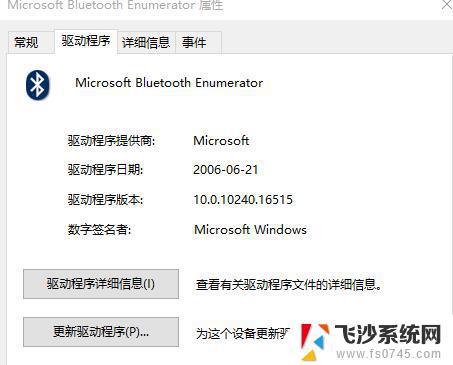
4.更新了3个后,再去搜索设备,完美解决
第二种方法
1.鼠标右击电脑左下角【开始】,点击【设备管理器】
2.找到蓝牙设备图标,点开,点击下图框出来的蓝牙驱动。
鼠标右键选择【更新驱动程序】,如果是你电脑的蓝牙驱动问题。系统会自动帮你更新到最新的驱动。
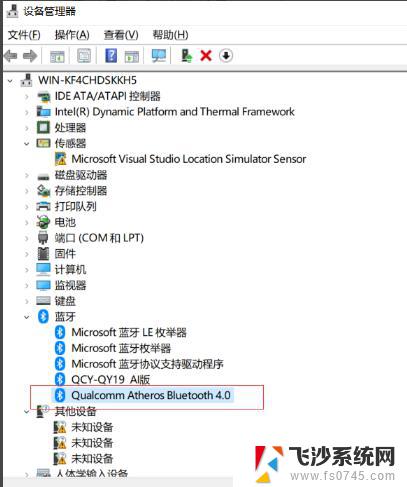
3.驱动更新完之后,快捷键【Win】+【i】打开【设置】。找到【设备】,点开
5.找到【蓝牙设置】,重新对蓝牙音箱进行搜索。即可搜出你的设备来啦
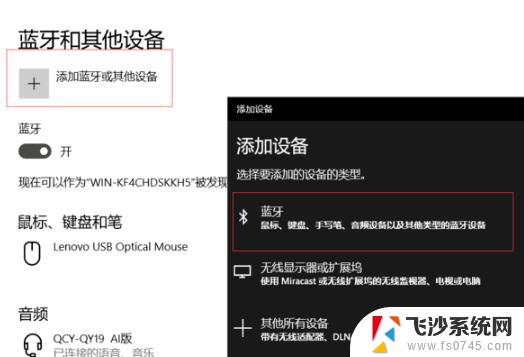
以上就是Windows 10无法连接蓝牙音箱的全部内容,如果您仍有疑问,请按照本文提供的方法进行操作,我们希望这些方法可以帮助到您。
windows10无法连接蓝牙音箱 解决Win10系统无法配对蓝牙音箱的方法相关教程
-
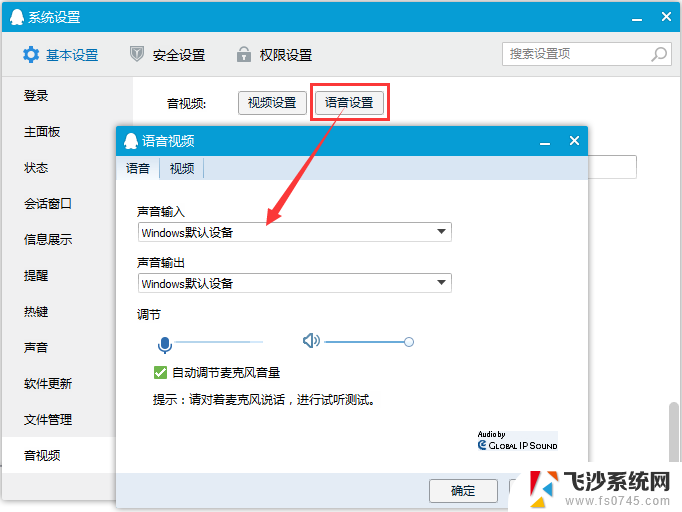 电脑连接蓝牙音箱跟声卡驱动有冲突 win10蓝牙无法连接音箱怎么办
电脑连接蓝牙音箱跟声卡驱动有冲突 win10蓝牙无法连接音箱怎么办2024-01-13
-
 蓝牙音箱怎么跟电脑连接 win10连接蓝牙音箱步骤
蓝牙音箱怎么跟电脑连接 win10连接蓝牙音箱步骤2024-04-24
-
 蓝牙连接音箱. win10连接蓝牙音箱步骤
蓝牙连接音箱. win10连接蓝牙音箱步骤2024-01-19
-
 音箱可以连接蓝牙吗 win10蓝牙音箱连接教程
音箱可以连接蓝牙吗 win10蓝牙音箱连接教程2024-07-15
- 蓝牙音箱能用在台式电脑上吗 win10台式电脑蓝牙音箱连接方法
- 台式电脑可以蓝牙连接音响吗 win10台式电脑蓝牙音箱连接方法
- 蓝牙音响如何打开 win10蓝牙音箱连接教程
- 蓝牙音箱怎么样加装音频输出 win10蓝牙音箱断连频繁怎么解决
- 联想台式电脑可以连接蓝牙音箱吗 win10台式电脑如何连接蓝牙音箱教程
- 台式电脑怎么搜不到蓝牙音响 Win10系统蓝牙音箱找不到的解决技巧
- win8.1开始菜单改win10 Windows 8.1 升级到 Windows 10
- 文件:\windows\system32\drivers Win10系统C盘drivers文件夹可以清理吗
- windows10移动硬盘在电脑上不显示怎么办 移动硬盘插上电脑没有反应怎么办
- windows缓存清理 如何清理Win10系统缓存
- win10怎么调电脑屏幕亮度 Win10笔记本怎样调整屏幕亮度
- 苹果手机可以连接联想蓝牙吗 苹果手机WIN10联想笔记本蓝牙配对教程
win10系统教程推荐
- 1 苹果手机可以连接联想蓝牙吗 苹果手机WIN10联想笔记本蓝牙配对教程
- 2 win10手机连接可以卸载吗 Win10手机助手怎么卸载
- 3 win10里此电脑的文档文件夹怎么删掉 笔记本文件删除方法
- 4 win10怎么看windows激活码 Win10系统激活密钥如何查看
- 5 电脑键盘如何选择输入法 Win10输入法切换
- 6 电脑调节亮度没有反应什么原因 Win10屏幕亮度调节无效
- 7 电脑锁屏解锁后要按窗口件才能正常运行 Win10锁屏后程序继续运行设置方法
- 8 win10家庭版密钥可以用几次 正版Windows10激活码多少次可以使用
- 9 win10系统永久激活查询 如何查看Windows10是否已经永久激活
- 10 win10家庭中文版打不开组策略 Win10家庭版组策略无法启用怎么办